Cómo cambiar la contraseña del WiFi desde tu celular (Android o iPhone) paso a paso

¿Quieres cambiar la contraseña de tu WiFi pero no tienes una computadora cerca? No te preocupes, puedes hacerlo fácilmente desde tu teléfono Android o iPhone. En este artículo te mostramos paso a paso cómo acceder al panel del router, cambiar la clave de tu red WiFi y proteger tu conexión, todo directamente desde tu móvil. Sin complicaciones técnicas ni necesidad de programas adicionales. Sigue leyendo y actualiza la contraseña de tu WiFi en solo minutos.
Paso 1: Accede a los ajustes de tu teléfono
El primer paso para cambiar la contraseña de tu red WiFi desde el móvil es ingresar a los ajustes del sistema de tu dispositivo. Este procedimiento es válido tanto para usuarios de Android como de iPhone, ya que ambos sistemas permiten acceder a la configuración de red de forma similar.
En Android:
- Desbloquea tu teléfono y abre la aplicación de “Ajustes” o “Configuración” (el ícono suele tener forma de engranaje).
- Una vez dentro, busca y selecciona el apartado que dice “Conexiones” o directamente “Wi-Fi”, dependiendo del modelo de tu celular.
- Ahí verás una lista de redes disponibles. Selecciona la red WiFi a la que estás conectado actualmente. Debería aparecer al principio de la lista, marcada como "Conectada".
- Toca el ícono de la rueda dentada o los tres puntos junto al nombre de la red para acceder a sus detalles.
En iPhone (iOS):
- Abre la app de “Configuración” (Settings).
- En la parte superior, pulsa en “Wi-Fi”.
- Verás la red a la que estás conectado con una palomita azul. Pulsa sobre el ícono de información (“i” dentro de un círculo) al lado del nombre de la red.
- Desde aquí podrás ver datos importantes como la dirección IP del router, necesaria para acceder más adelante a su configuración.

Paso 2: Conéctate a la red WiFi que quieres modificar
Antes de poder cambiar la contraseña de tu red WiFi, debes estar conectado a esa red desde tu teléfono. Esto es fundamental, ya que el acceso al panel de configuración del router solo está disponible para dispositivos que ya están conectados al WiFi que deseas modificar.
¿Cómo conectarte a la red correcta?
- Abre los ajustes de tu teléfono (Android o iPhone).
- Ve al apartado de “Conexiones” o directamente a “Wi-Fi”.
- Verás un listado con todas las redes WiFi disponibles. Asegúrate de estar conectado a la red cuyo nombre y contraseña deseas cambiar.
- Una vez conectado, toca sobre el nombre de esa red o pulsa el ícono de la rueda dentada (⚙️) o el botón de información (“i”) para acceder a los detalles avanzados de la red.
Si estás conectado a una red que no es la tuya (por ejemplo, una red pública o la de un vecino), no podrás acceder al router ni modificar la contraseña. Asegúrate de estar conectado a tu propia red doméstica, donde tengas acceso de administrador.
Paso 3: Ingresa a la configuración del router
Llegó el momento clave: acceder al panel de administración del router para poder cambiar la contraseña de tu red WiFi. Aquí existen dos formas diferentes de hacerlo, dependiendo de tu dispositivo y tu proveedor de internet.
Opción A: Si ves “Administrar router”
Algunos teléfonos, especialmente los más recientes, muestran directamente una opción llamada “Administrar router” al entrar en los detalles de la red WiFi.
¿Qué debes hacer?
- Pulsa sobre la opción “Administrar router”.
- Automáticamente se abrirá una nueva ventana en tu navegador web (Google Chrome, Safari, etc.) con la página de configuración del router.
- Desde ahí podrás continuar con el proceso de cambio de contraseña sin complicaciones
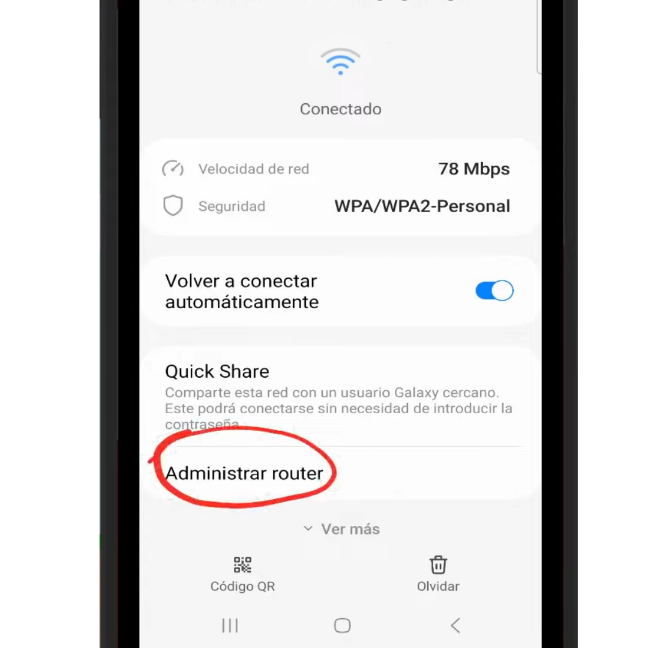
Opción B: Si NO ves la opción “Administrar router”
No te preocupes. Si esta opción no aparece en tu teléfono, puedes hacerlo manualmente siguiendo estos pasos:
Paso 1: Ver más detalles
- En los ajustes de tu red WiFi, pulsa en “Ver más” o “Configuración avanzada”.
Paso 2: Cambia de DHCP a Estática
- Busca el apartado que dice “Configuración de IP”.
- Cambia la opción de “DHCP” a “Estática”.
- Al hacerlo, se mostrarán nuevos campos con direcciones IP.
Paso 3: Copia la Puerta de Enlace
- Ubica el campo que dice “Puerta de enlace” o “Gateway”.
- Esa es la dirección IP del router (por ejemplo:
192.168.0.1o192.168.1.1). - Copia esa dirección exactamente como aparece.
Paso 4: Pega la IP en tu navegador
- Abre tu navegador favorito en el mismo teléfono (Google Chrome, Safari, etc.).
- En la barra de direcciones, pega la IP que copiaste y pulsa Enter.
- Esto te llevará a la interfaz de administración del router.
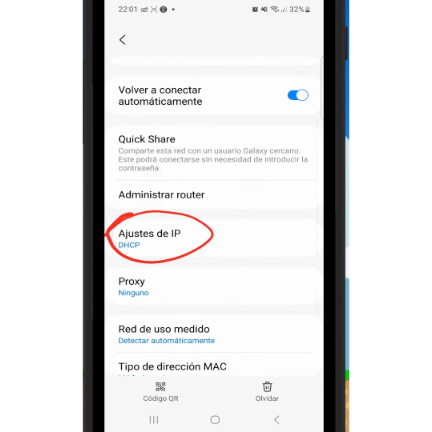
Si la IP no carga o muestra error, prueba con estas direcciones comunes:
- 192.168.0.1
- 192.168.1.1
- 192.168.100.1
Paso 4: Accede al panel de administración del router
Una vez que pegaste la dirección IP en tu navegador y la página cargó correctamente, verás la interfaz de acceso al panel de control del router. Este es el sistema desde el cual podrás cambiar tu contraseña WiFi, el nombre de la red y muchas otras configuraciones.
Ingresa tus credenciales de acceso
Aquí se te pedirá que introduzcas un nombre de usuario y una contraseña. En la mayoría de los casos, si nunca lo has modificado, se utilizan los datos predeterminados de fábrica.
Las combinaciones más comunes son:
- Usuario:
admin
Contraseña:admin
- Usuario:
admin - Contraseña:
1234
- Usuario:
user
Contraseña:user
¿No sabes cuáles son tus credenciales?
Aquí tienes algunas opciones:
- Revisa una etiqueta en tu router físico
Normalmente, en la parte inferior o trasera del router hay una etiqueta con los datos de acceso predeterminados. Suele decir algo como “Default username/password” o “Login info”. - Busca el modelo de tu router en Google
Escribe en Google algo como: "usuario y contraseña por defecto router Huawei HG8245"
Cambia el nombre por el modelo de tu dispositivo. En segundos encontrarás la combinación correcta. - ¿Cambiaste la contraseña y no la recuerdas?
En ese caso, puedes hacer un reinicio de fábrica del router manteniendo presionado el botón “Reset” durante 10 a 15 segundos (usa un clip o palillo). Esto restaurará todos los ajustes, incluidas las credenciales.
Este paso es clave. Sin acceso al panel de administración, no podrás modificar la contraseña del WiFi. Por eso, asegúrate de ingresar los datos correctos. Si todo está bien, entrarás al panel de configuración del router.
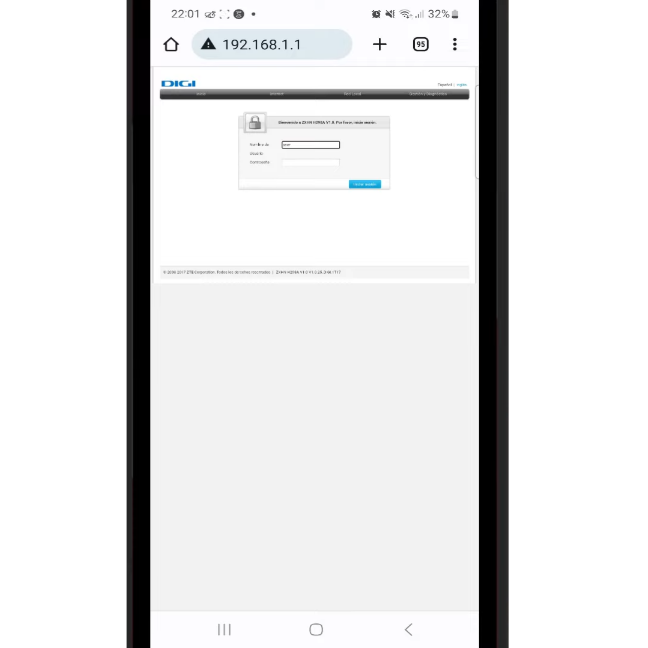
Paso 5: Cambia la contraseña del WiFi
Una vez que accediste correctamente al panel de administración de tu router, estás a solo unos clics de mejorar la seguridad de tu red. Cambiar la contraseña del WiFi no solo evita que vecinos u otras personas no autorizadas se conecten, también te ayuda a mantener una conexión más estable y rápida.
Cómo cambiar la contraseña del WiFi paso a paso:
- Ve al apartado de “Configuración WLAN” o “Configuración WiFi”
Dependiendo del modelo de tu router, esta opción puede llamarse de diferentes formas. Algunas variantes incluyen:- “Wireless Settings”
- “Wireless Configuration”
- “WiFi Settings”
Busca el menú relacionado con la configuración inalámbrica.
- Selecciona la opción “SSID Settings” o “Configuración de Red”
Aquí es donde puedes modificar tanto el nombre de la red WiFi como la contraseña de acceso.- SSID: Es el nombre visible de tu red WiFi. Puedes cambiarlo por uno personalizado (por ejemplo, “CasaLópez_5G”).
- Contraseña: Asegúrate de usar una clave segura, que combine letras mayúsculas, minúsculas, números y símbolos (ejemplo:
MiWifi#2025!).
- Modifica tanto la red de 2.4GHz como la de 5GHz
La mayoría de los routers modernos tienen dos bandas de frecuencia:- 2.4GHz: Tiene más alcance, pero menos velocidad.
- 5GHz: Mayor velocidad, ideal para streaming o juegos, pero con menos alcance.
Cambia la contraseña en ambas redes si están activas, para asegurar que nadie pueda conectarse con la clave antigua.
- Pulsa “Aplicar” o “Guardar Cambios”
Una vez modificado el SSID y la contraseña, haz clic en el botón de guardar para que se apliquen los cambios.
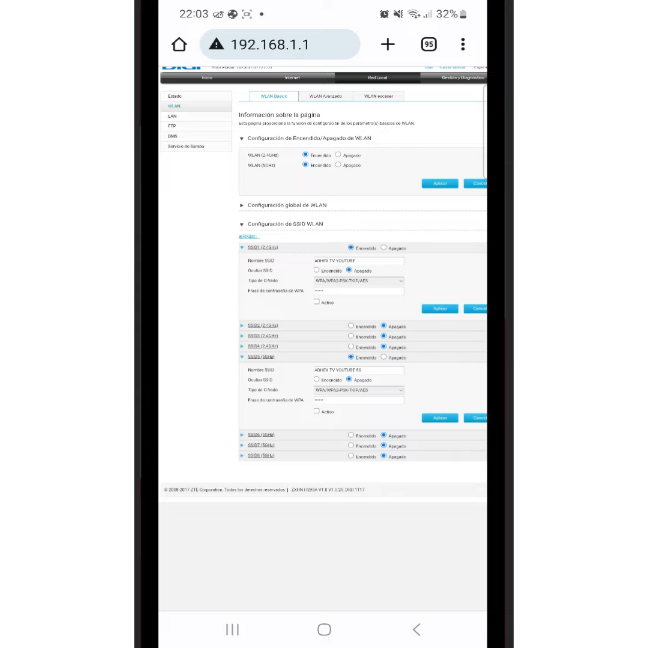
Paso 6: Reconecta tus dispositivos
Una vez que hayas cambiado la contraseña del WiFi desde el panel del router, es fundamental actualizar esa nueva clave en todos los dispositivos que usas en casa. De lo contrario, ninguno podrá conectarse a la red.
¿Qué dispositivos debes reconectar?
- Teléfonos móviles (Android o iOS)
- Laptops y computadoras de escritorio
- Smart TVs
- Consolas de videojuegos (PlayStation, Xbox, Nintendo)
- Dispositivos inteligentes: asistentes de voz, cámaras de seguridad, enchufes inteligentes, etc.
- Impresoras inalámbricas
¿Cómo reconectarlos?
- Abre los ajustes de WiFi en cada dispositivo.
- Selecciona el nombre de tu red (SSID) que acabas de modificar o conservar.
- Ingresa la nueva contraseña que configuraste.
- Espera unos segundos hasta que se establezca la conexión.
Preguntas frecuentes
¿Puedo cambiar la contraseña del WiFi desde cualquier celular?
Sí. Puedes hacerlo desde cualquier smartphone Android o iOS que esté conectado a la red WiFi del router que deseas configurar. Solo necesitas ingresar al panel del router desde un navegador web.
¿Qué pasa si no me aparece la opción “Administrar router”?
En ese caso, deberás acceder manualmente al router usando la dirección IP de la puerta de enlace. Puedes encontrarla en los ajustes de red de tu celular, generalmente en el apartado de “Ajustes de IP” cambiando de DHCP a Estático. Luego, copia esa IP en tu navegador.
¿Cuál es el usuario y contraseña para entrar al router?
Por defecto, muchos routers utilizan combinaciones como:
- Usuario:
admin/ Contraseña:admin - Usuario:
admin/ Contraseña:1234 - Usuario:
user/ Contraseña:user
Si no funcionan, revisa una etiqueta en la parte trasera del router o consulta el manual del dispositivo. También puedes llamar a tu proveedor de internet.
¿Es necesario cambiar también el nombre de la red (SSID)?
No es obligatorio, pero es recomendable. Personalizar el nombre de tu red te permite identificarla fácilmente y también disuade a intrusos, especialmente si evitas usar nombres como "Movistar123" o "WiFi de Juan", que pueden revelar datos personales.
¿Cada cuánto tiempo se recomienda cambiar la contraseña del WiFi?
Por seguridad, se recomienda cambiarla cada 3 a 6 meses, especialmente si notas que la conexión va lenta o si has compartido tu clave con muchas personas.
¿Qué hago si cambié la contraseña y ahora no puedo entrar al router?
Si olvidaste la nueva contraseña del WiFi y no puedes acceder al panel de configuración, puedes reiniciar el router presionando el botón de reset (normalmente con un clip) durante 10-15 segundos. Esto lo devolverá a su configuración de fábrica.
Si quieres conocer otros artículos parecidos a Cómo cambiar la contraseña del WiFi desde tu celular (Android o iPhone) paso a paso puedes visitar la categoría Problemas comunes.
Deja una respuesta


Contenido Relacionado